SharePoint позволяет создавать ярлыки к документам.
Ярлык выглядит так:

Чтобы возможность создавать ярлыки появилась - необходимо ее включить. Изначально она не работает. Чтобы ее включить необходимо перейти в настройки списка:
В разделе "Дополнительные параметры" выбрать:
После разрешения управлять типами контента списка, в настройках появится блок "Типы контента". Под ним есть ссылка на добавление типа контента к списку. Перейдите по ссылке "Добавить из существующих типов контента":
Из окна с доступными типами выберите "Связь с документом":
А потом еще раз "ОК":
В библиотеке появится элемент как в самом начале статьи:
При клике произойдет переход по указанной ссылке. В нашей ссылке в url был установлен параметр "Web=1", значит офисный документ сразу откроется в Office Web Apps:
Что именно произошло? Была создана страница .aspx:
Работу по перенаправлению в ней выполняет элемент SharePoint:UrlRedirector.
Ярлык выглядит так:
Чтобы возможность создавать ярлыки появилась - необходимо ее включить. Изначально она не работает. Чтобы ее включить необходимо перейти в настройки списка:
В разделе "Дополнительные параметры" выбрать:
После разрешения управлять типами контента списка, в настройках появится блок "Типы контента". Под ним есть ссылка на добавление типа контента к списку. Перейдите по ссылке "Добавить из существующих типов контента":
Из окна с доступными типами выберите "Связь с документом":
Перед созданием ярлыка необходимо знать путь к документу (из какой-то другой библиотеки) для которого мы создаем ярлык. Простой способ скопировать путь:
Теперь можно создать ярлык документа в другой библиотеке. Для этого перейдите в библиотеку где необходимо создать ярлык, с ленты инструментов создайте его:
Появится форма создания, заполните ее, нажмите "ОК":
А потом еще раз "ОК":
В библиотеке появится элемент как в самом начале статьи:
При клике произойдет переход по указанной ссылке. В нашей ссылке в url был установлен параметр "Web=1", значит офисный документ сразу откроется в Office Web Apps:
Что именно произошло? Была создана страница .aspx:
Работу по перенаправлению в ней выполняет элемент SharePoint:UrlRedirector.







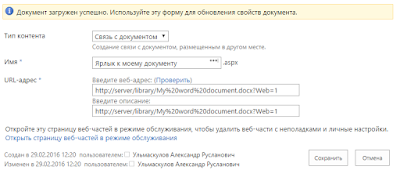


Комментариев нет:
Отправить комментарий